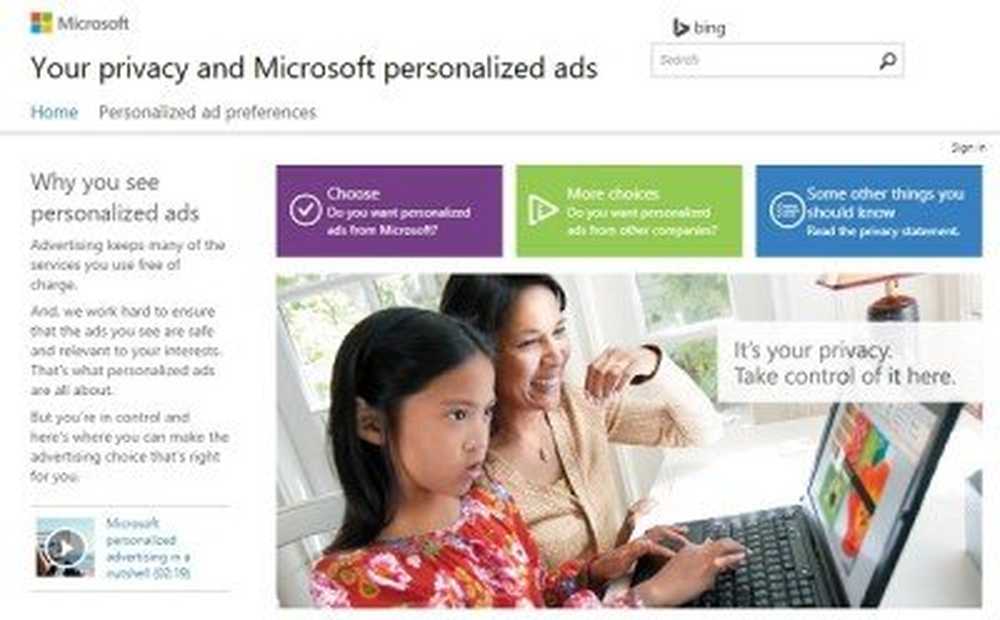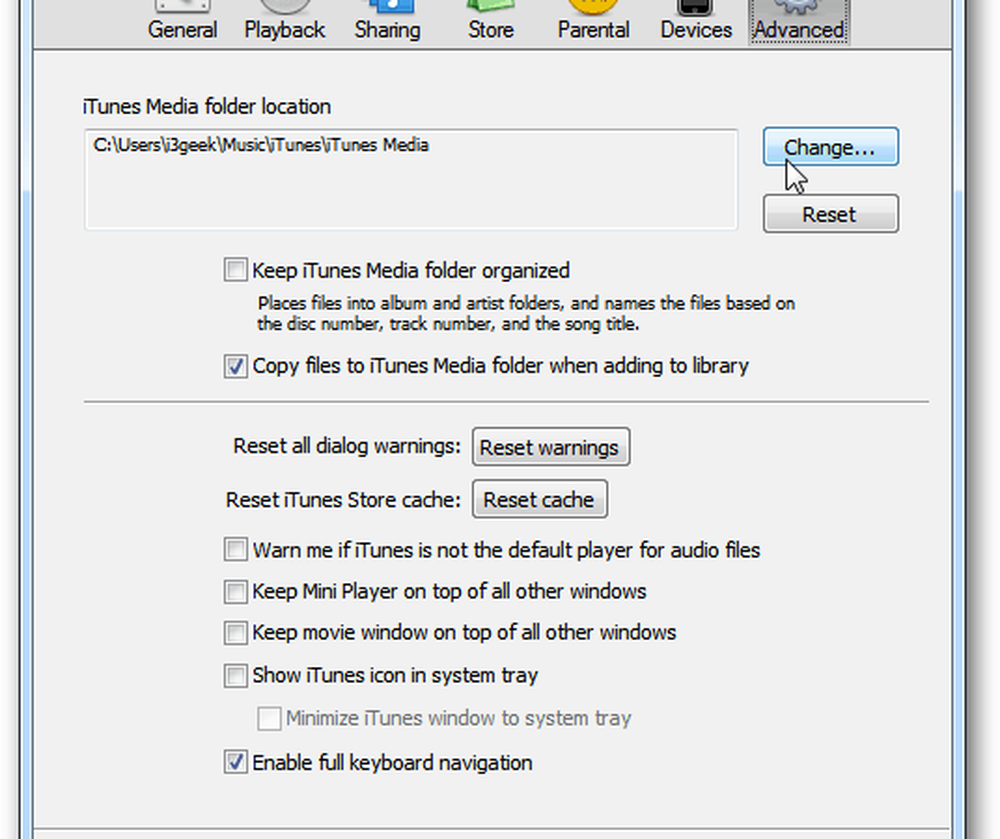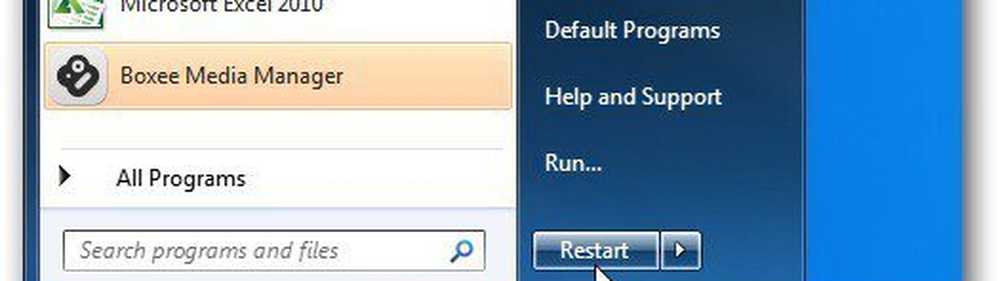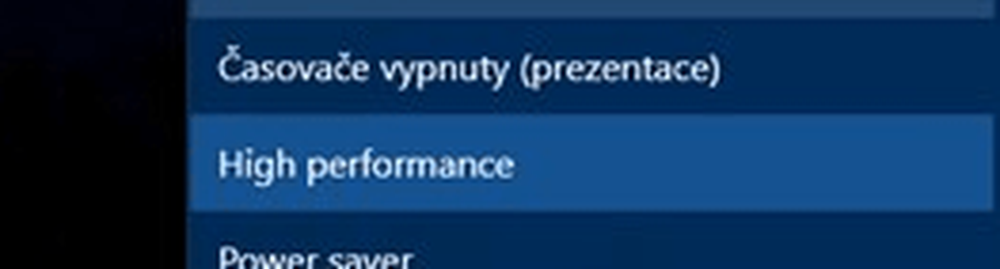Ändra sekretessinställningar för Windows 10 och skydda din integritet
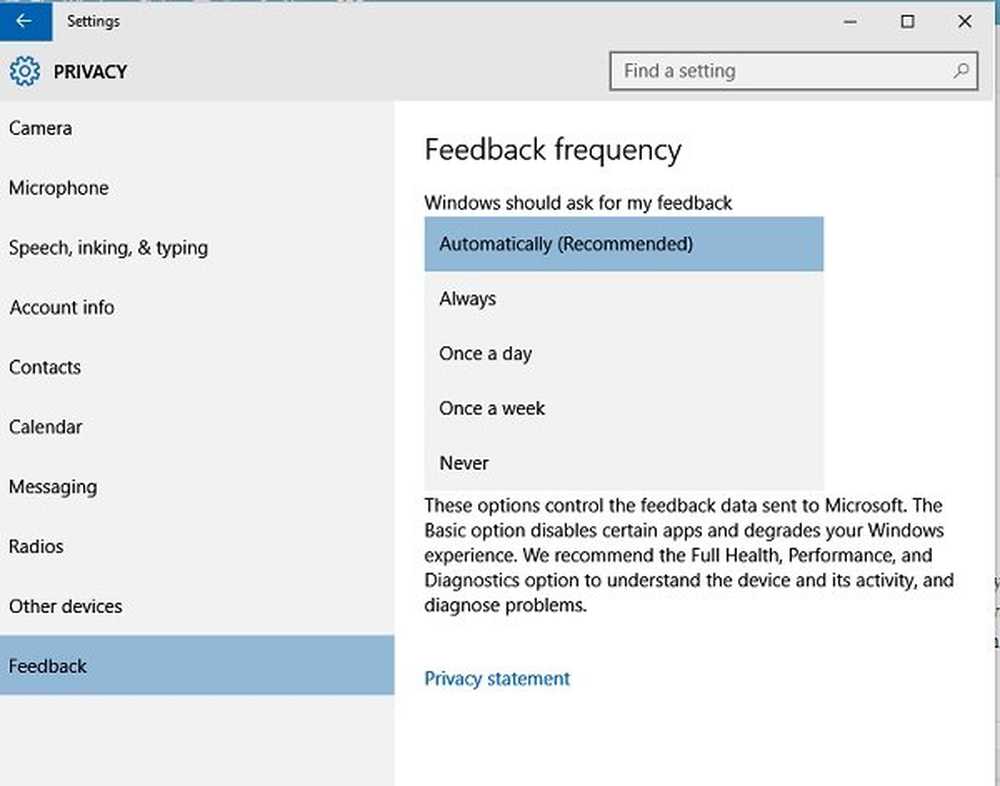
Windows 10 komma med många välkommen ändringar, inklusive en ny inställningsapp. En av de bästa förändringarna inkluderar Sekretessinställningar vilket ger en integritetsskydd till användarna. Microsoft har sagt att Windows 10-datainsamling inte kan stoppas. Så hur kan vi härda det åtminstone? I det här inlägget tar vi en titt på integritetsreglerna och inställningarna som finns och hur du konfigurerar och fixar standardinställningar för Windows 10-sekretess och justerar och konfigurerar inställningar för Microsoft-konto, plats, kamera, meddelanden, Edge, Cortana etc. för att för att skydda din integritet.
Läsa: Windows 10 Sekretessproblem: Hur mycket data samlar Microsoft verkligen?
Windows 10 Sekretessinställningar guide
För att komma åt dessa sekretessinställningar klickar du på ikonen Meddelande i nedre högra hörnet av aktivitetsfältet och klickar på Alla inställningar att öppna huvudet Inställningar app.
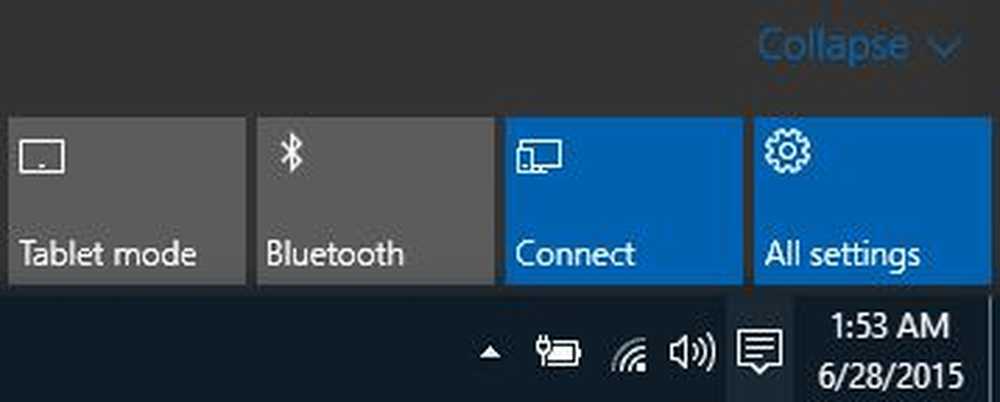
Klicka sedan på länken Sekretess för att öppna fönstret Integritetsinställningar.
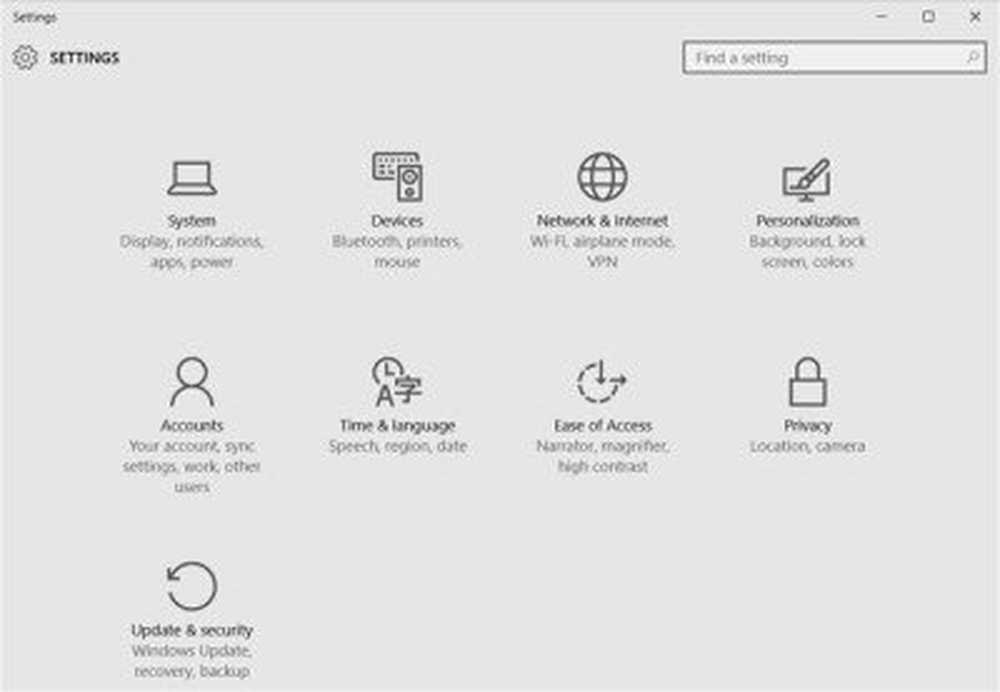
Huvudöversikten av sekretessinställningar visar alternativ som Allmänna inställningar, Plats, Kamera, Mikrofon, Tal, Inkning och Skrivning, Kontoinformation, Kontakter, Kalender, Meddelanden, Radior, Andra enheter och Feedback.
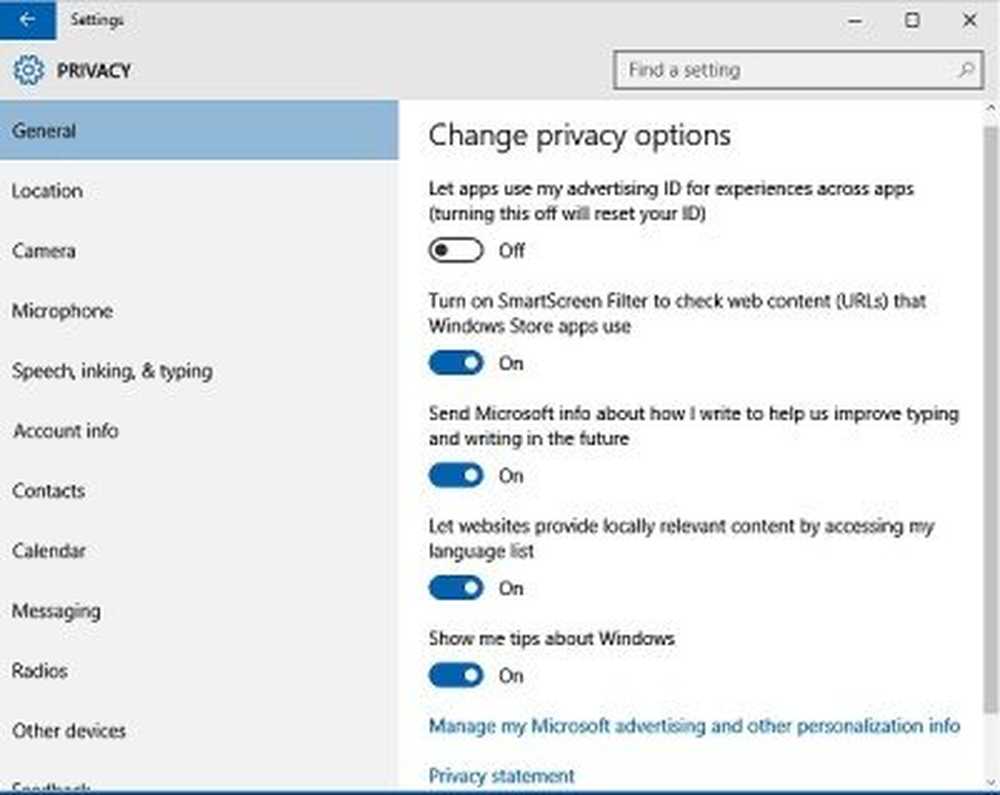
Allmänna Inställningar
Allmänna inställningar gör att du kan justera sekretessinställningarna och bestämma om du vill - Låt Windows-program använda dina personliga uppgifter, slå på SmartScreen-filtret PÅ eller AV, Sänd Microsoft-information om hur du skriver, Om du vill att webbplatser ska komma åt dina språklistor och om du vill att Windows-tips ska vara aktiverade eller inaktiverade.
Om du aktiverar dessa inställningar är det inte risk för din onlinesäkerhet, men du kan välja alternativ i enlighet med dina personuppgifter. Dessa inställningar är aktiverade som standard och om du vill ändra dina annonseringsinställningar kan du klicka på länken Hantera min Microsoft-annonsering och annan personlig information. Det tar dig till Microsofts webbplats, där du kan ställa in dina inställningar.
Plats
Om du ser din plats är för närvarande i användarikonen kanske du vill stänga av platsen för din enhet eftersom du kan låta din appar komma åt din plats för att hålla den PÅ. Din PC lagrar också din platshistorik om alternativet är PÅ, men du kan radera historiken genom att klicka på Rensa.

Bläddra ner för att ställa om appar som MSN News, din webbläsare Spartan, Weather, Windows Camera och Windows Maps kan få tillgång till din plats eller inte.
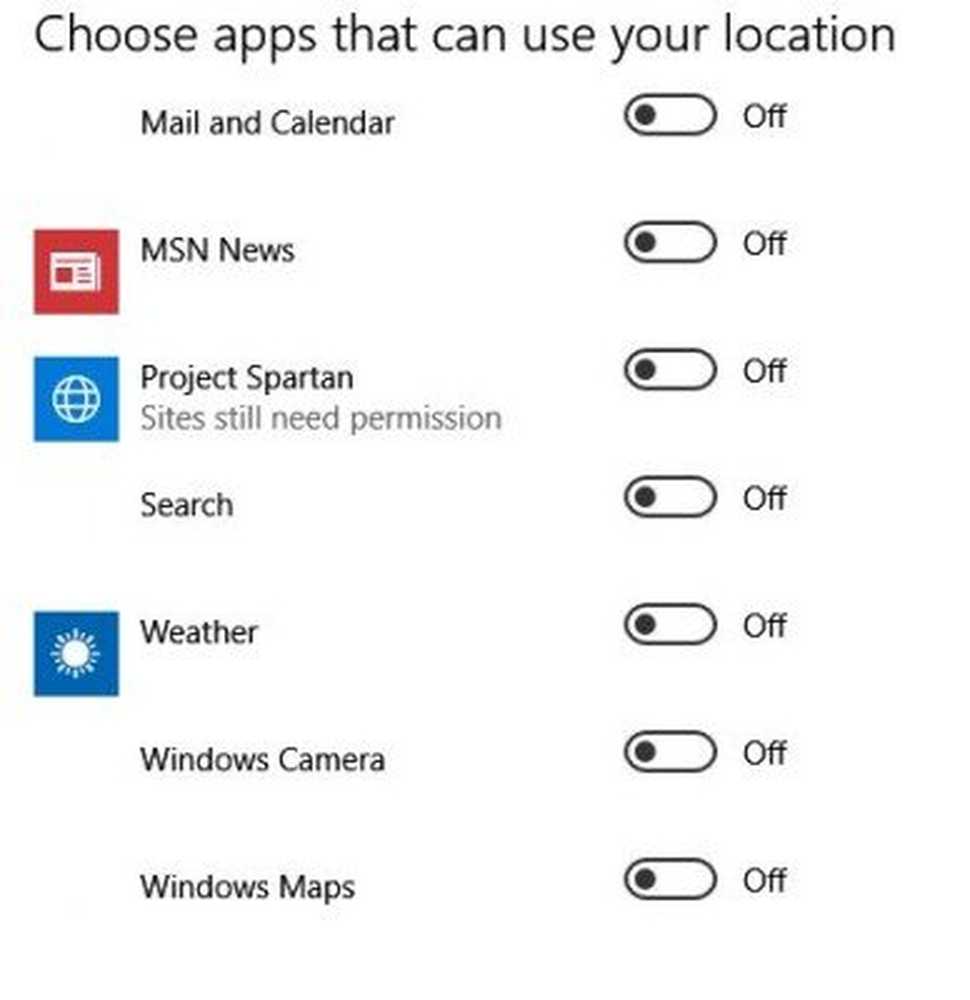
Kamera och mikrofon
Det här avsnittet handlar om din webbkamera och mikrofonen på din enhet.
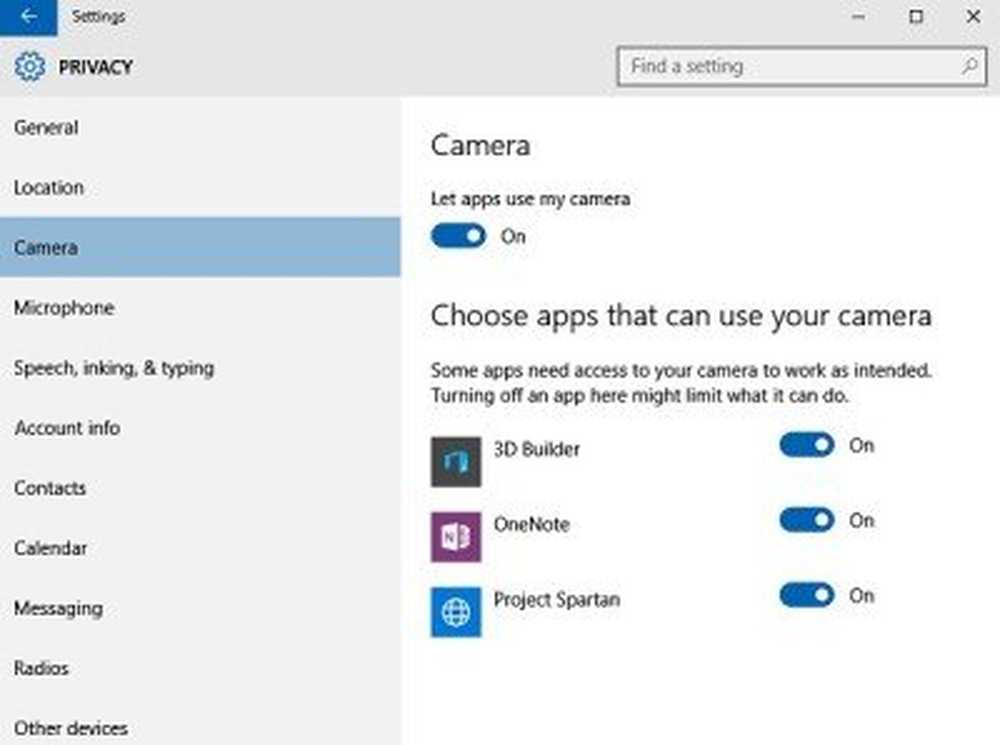
Du kan växla på eller av inställningen - Låt apps använda min kamera och välj vilken av de tillgängliga appar som kan använda din webbkamera och mikrofon. Du kan slå dem på eller av när du vill. Här är fler tips om hur du konfigurerar Windows 10-sekretessinställningar.
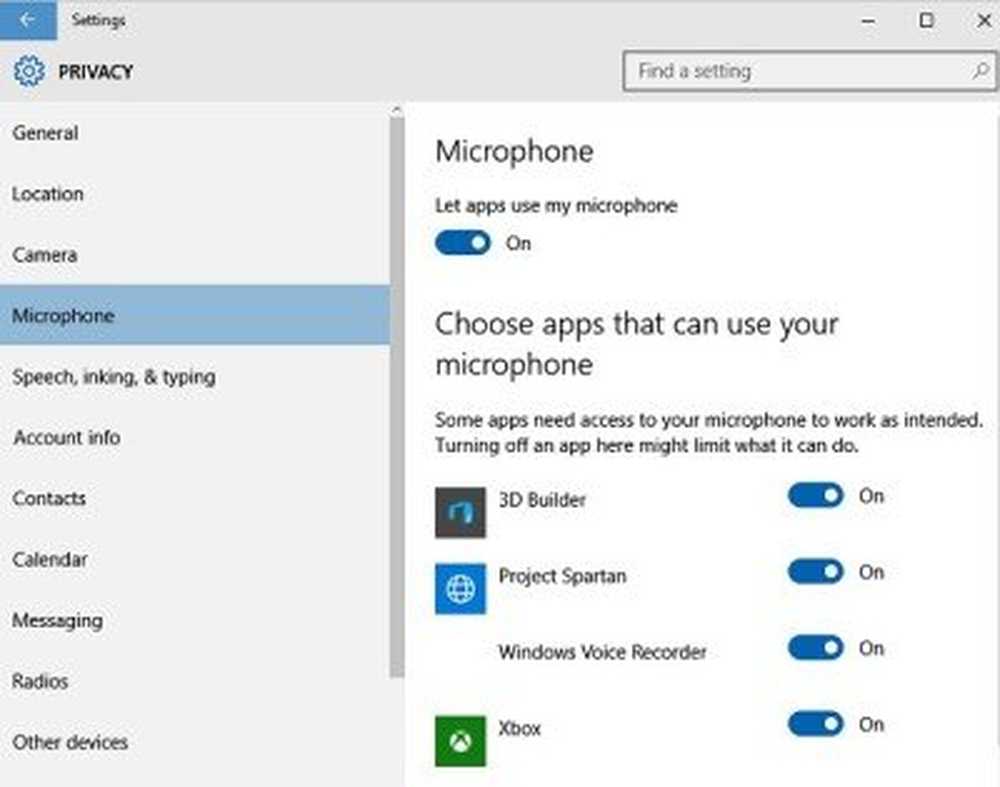
Tal, Inking & Typing
I det här avsnittet kan du justera inställningarna med din digitala virtuella assistent Cortana. Du kan stänga av den genom att klicka på Sluta lära känna mig och Cortana kommer sluta samla in din information som kontakter och kalenderhändelser. 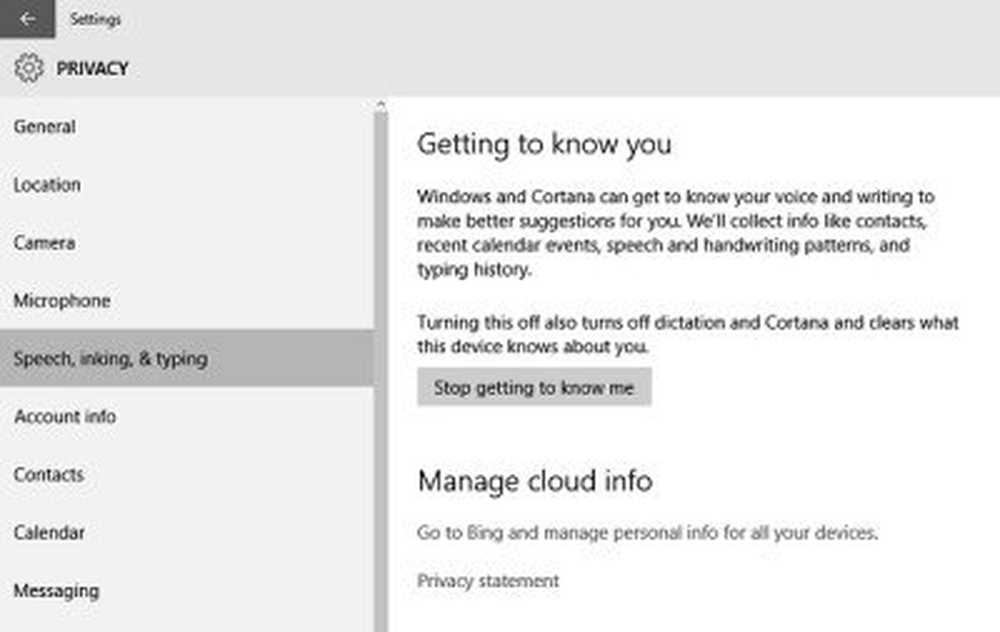 Du kan hantera informationen för alla dina enheter genom att klicka på Gå till Bing och hantera personlig information för alla dina enheter. Detta tar dig till Bing-sidan där du kan hantera Bing-sekretessinställningar som personlig information, sparade surfhistorik, intressen, platser och dina inställningar med Cortana.
Du kan hantera informationen för alla dina enheter genom att klicka på Gå till Bing och hantera personlig information för alla dina enheter. Detta tar dig till Bing-sidan där du kan hantera Bing-sekretessinställningar som personlig information, sparade surfhistorik, intressen, platser och dina inställningar med Cortana.
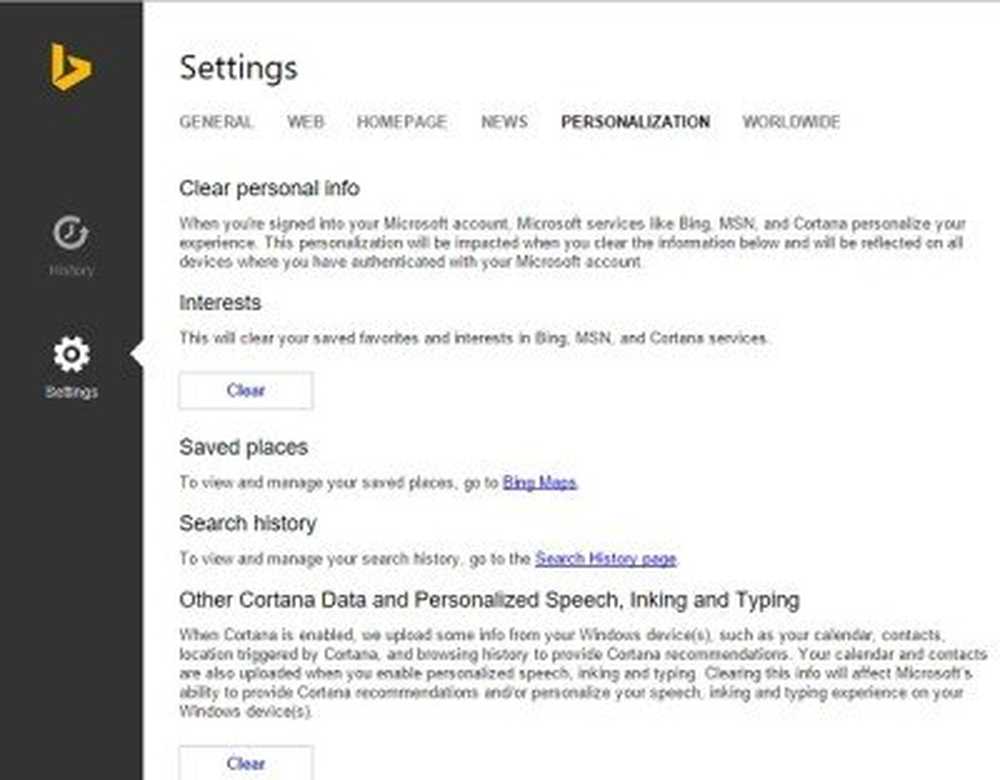
Konto information
I det här avsnittet kan du välja vilka appar som kan komma åt din kontoinformation som ditt namn, foto och andra kontouppgifter.
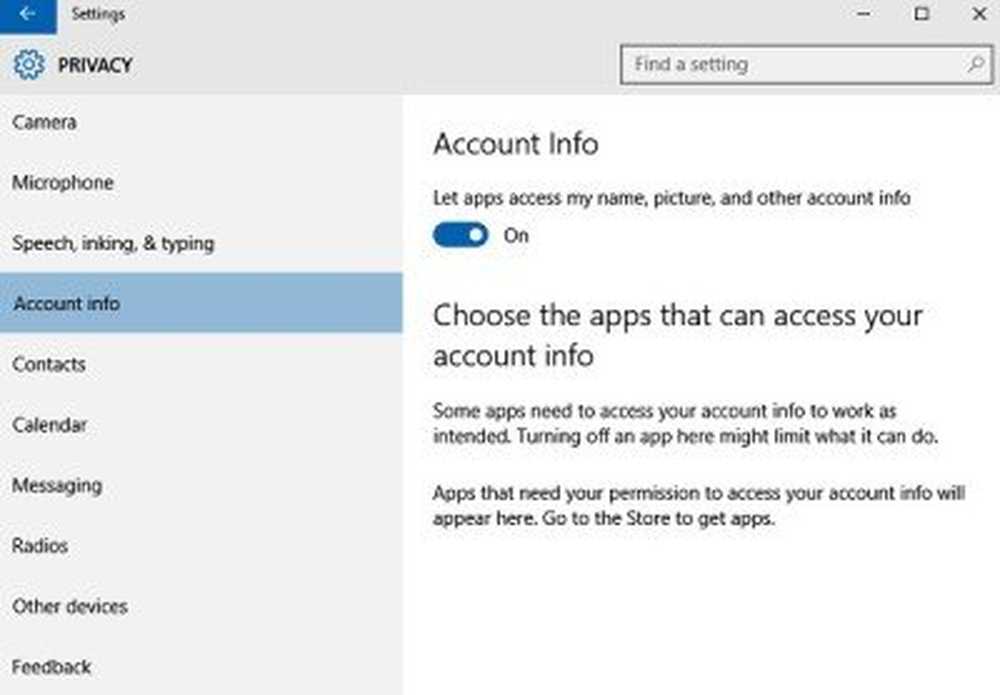
Kontakter, Kalender, Meddelanden, Radio
I dessa avsnitt kan du tillåta eller tillåta apperna att komma åt dina kontakter, kalender och händelser, meddelanden och kontrollera dina radioapparater. Om apperna tillåter åtkomst till ditt meddelande får de läsa eller skicka meddelanden.

Andra enheter
Här kan du låta dina appar dela och synkronisera information med de trådlösa enheterna som inte är kopplade till din dator. Du kan också välja appar som kan synkronisera med andra enheter. Alla dina anslutna enheter visas under det här avsnittet. Låt dina appar använda tillförlitliga enheter.

Återkoppling
Det här är vad Microsoft älskar - Din feedback! Feedback sektionen låter dig bestämma hur ofta du vill att företaget ska be om din feedback.
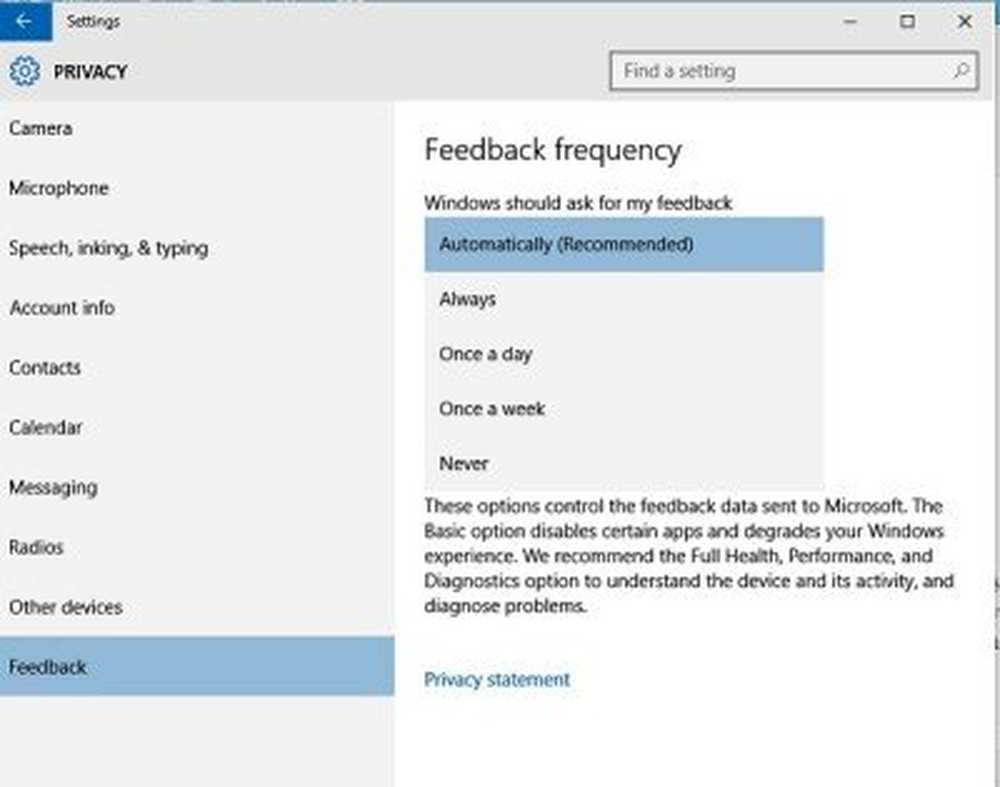 Den är inställd på Automatiskt som standard, men du kan välja den för alltid, en gång om dagen, en gång i veckan eller till och med aldrig. Du kan också välja om du vill skicka fullständig datorhälsa, prestanda och diagnostiska rapporter till företaget eller de grundläggande. Om du vill kan du även inaktivera feedback i Windows 10.
Den är inställd på Automatiskt som standard, men du kan välja den för alltid, en gång om dagen, en gång i veckan eller till och med aldrig. Du kan också välja om du vill skicka fullständig datorhälsa, prestanda och diagnostiska rapporter till företaget eller de grundläggande. Om du vill kan du även inaktivera feedback i Windows 10.
Härda sekretessinställningar för Microsoft-konto
Microsoft-konto används för att logga in på ditt Outlook.com, Hotmail.com och andra e-postadresser. Det kan också användas för att logga in på andra Microsoft-tjänster och enheter som Windows-datorer, Xbox Live, Windows Phone och så vidare. Ta en titt på hur du härdar inställningar för integritetsskydd för Microsoft-konto.
Harden Edge-webbläsarens integritet
Efter att ha gjort det kanske du också vill titta på och konfigurera sekretessinställningar i Edge-webbläsaren.
Cortana inställningar
Om du inte använder Cortana kan du stänga av Cortana. Klicka på sökrutan i aktivitetsfältet. Inmatningsfältet för Cortana visas som visas nedan. Flytta reglaget till Av placera. För att radera allt Cortana vet om dig, klicka på Hantera vad Cortana vet om mig Logga in på ditt Microsoft-konto i molnlänken och gör sedan det nödvändiga.
Justera Bing-sekretessinställningar, Avmarkera anpassade annonser
Det här inlägget visar hur du kan välja bort och stoppa Personliga annonser i Windows 10. Det finns fler förslag här - Avaktivera dataspårning och målgruppsannonser.
Det rekommenderas alltid att kontrollera och justera dessa sekretessinställningar noggrant en gång så att du kan behålla din privatliv på Internet.
Vill du stänga av Wi-Fi Sense?
Det här inlägget berättar vad du behöver veta om Wi-Fi Sense i Windows 10 och visar hur du stänger av det om du vill.
Använd Ultimate Windows Tweaker verktyg
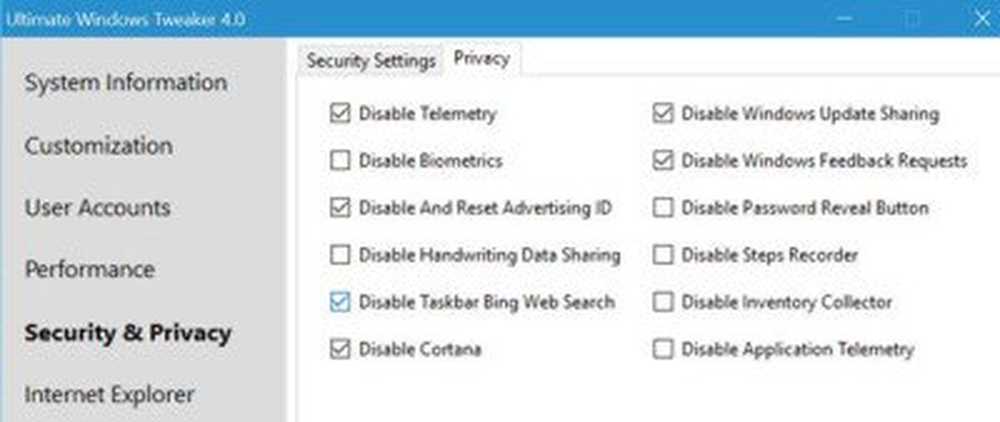
Vår Ultimate Windows Tweaker 4 låter dig enkelt tweak Windows 10 Privacy Settings och mer. Fliken Sekretess låter dig inaktivera telemetri, biometri, annonserings-ID, Bing-sökning, Cortana, Windows Update-delning, återkopplingsförfrågningar, lösenordet Reveal-knappen, steginspelaren, Inventory Collector och Application Telemetry.
Här är en lista över några fler Windows 10 Sekretessverktyg & Fixers som hjälper dig att härda din integritet.
Läs nu: Så här konfigurerar eller inaktiverar du Windows 10 Telemetry.